как нарисовать и поставить шаблон, сделать фон
Изображение, известное как аватарка для ютуба, также именуемая значком канала, загружается в первую очередь. Значок определяет индивидуальность автора.
Аватарка – это маленькое изображение, которое появляется рядом с названием канала и количеством подписчиков.

На Ютубе, как и в ВКонтакте, значки имеют круглую форму. Только не путайте аватар с длинной прямоугольной шапкой канала.
Зачем нужен уникальный значок?
Дизайн значка важен. Ведь он появляется в углу на канале, и под каждым загруженным видео и оставленными комментариями. У авы всегда будет больше зрителей, чем у видео.
Хорошая аватарка для ютуба притягивает внимание, и привлекает новых подписчиков. Желательно, чтобы ава соответствовала тематике страницы. Не стоит устанавливать фотографию себя или своего питомца, если снимаете игровые видео.
Уместным будет разместить логотип, соответствующий «фирменному стилю» и тематике игр. Будьте осторожны с использованием изображений персонажей. Это может повлечь за собой бан за нарушение авторских прав, о чём вы узнаете подробнее далее.
Качественная ава, вызывает куда больше доверия, чем та, что сделана на авось. Увидев хорошую аву рядом с комментарием под другим видео, люди захотят зайти на канал. Чем больше посетителей, тем больше будущих подписчиков. Уникальная картинка профиля выделяется на фоне других.
Помните, что она маленького размера, поэтому не стоит размещать длинные надписи. Люди просто не смогут их прочитать. Исключение – аббревиатуры или названия, состоящие из нескольких букв.
Например, название новостного канала BBC хорошо читается даже в маленьком формате:
![]()
Как поставить аватарку на ютубе
Установить значок просто. Чтобы его установить, зайдите в свой аккаунт. По-умолчанию, в качестве него используется первая буква из названия канала, которую можно заменить на другую картинку. Чтобы это сделать, нажмите кнопку «Войти» в правом верхнем углу и выберите аккаунт.
Вы увидите, что у вас уже есть аккаунт на YouTube. Если вы зарегистрированы в других сервисах Google, например, Gmail. Если у вас ещё нет аккаунта, то вам будет предложено его создать.
Зайдя в свой аккаунт, нажмите на значок в правом верхнем углу – там же, где была кнопка «Войти».
Кликните по названию канала или предустановленной аве, чтобы перейти на страницу с видео.
Нажмите на картинку и подтвердите, что вы хотите изменить значок.

В открывшемся окне нажмите «Загрузить фото» и выберите изображение с компьютера.
Короткая видео инструкция установки авы:
Если у вас несколько каналов, то можете установить аву каждому из них.
Размер аватара
Рекомендуемый размер аватарки на ютуб составляет 800 на 800 пикселей (точек). Можно добавить аву больше или меньше 800 пикселей. Но это не желательно – изображение станет хуже. Лучше придерживаться заданного формата.
Если фотография прямоугольной формы, а не квадратной, то сайт предложит обрезать часть снимка и ава обретёт квадратные пропорции. Опять же, лучше этого не делать, чтобы сохранить детали изображения.
Стоит добавить, что поскольку авы круглые, а ваше изображение будет квадратным, углы его будут обрезаны. По этой причине не стоит создавать квадратную рамку внутри авы – будет плохо смотреться после загрузки на Ютуб.
Формат psd
Загружайте значок в формате JPG, GIF, BMP или PNG. Это основные форматы, в которых сохраняются изображения. Учтите, что хостинг не принимает анимированные картинки, несмотря на поддержку разрешения .GIF.
Если на компьютере установлен Фотошоп и вы хорошо в нём разбираетесь, то это отличный инструмент для разработки значка.
- Создайте новый файл размером 800×800 px (800 точек по вертикали и диагонали).
- Поместите туда картинку для авы.
- Примените эффекты и сохраните картинку на свой компьютер.
Photoshop предложит сохранить рисунок в формате .PSD, который легко редактировать. Желательно сохранить картинку на компьютере в этом формате, однако потом сохранить второй раз в формате JPG или PNG для загрузки.
Видео о создании авы на фотошопе:
Как создать аватарку для ютуба онлайн
Создать значок без Фотошопа можно при помощи онлайн-сервисов в интернете. Примером такого сервиса является Canva.com. Позволяет выбрать фон для аватарки, поместить на него необходимую надпись или иллюстрацию. А также сохранить и скачать результат на свой компьютер в считаные секунды.
Существуют и другие интересные онлайн-сервисы, например, сайт Avatarmaker.com. С его помощью можно создать мультяшные рисунки себя или своего персонажа, которые можно использовать для ютуба. Такие сайты используются для оформления игровых каналов. Аналогичные сайты: Getavataaars.com и Avachara.com.
Готовые аватарки
Если вы не знаете, как сделать значок в Фотошопе или в онлайн-сервисе, можно просто найти готовую картинку в интернете. Введите в поиске Гугл или Яндекс фразу «скачать аватарку для ютуба», – найдётся множество готовых решений.
В качестве значка можно использовать любую картинку из интернета, не нарушающую авторские права и нормы морали.
Некоторые сайты предлагают загрузить шаблон для аватарки в формате PSD, который можно редактировать в Фотошопе. Другие – полностью готовые авы в формате JPG, GIF или PNG, которые можно сразу же загрузить и использовать.
Скачать готовые аватарки для ютуба в формате psd и png вы можете прямо с нашего сайта. Причём, бесплатно и без каких – либо условий. Картинки размещены по тематике: изображения для авы аниме, майнкрафт, парням, девушкам, без текста, игровые.
Будьте внимательны с использованием чужих изображений персонажей, логотипов или людей. Ютуб серьёзно относится к соблюдению авторских прав, поэтому канал может быть заблокирован при первой же жалобе.
В заключение, создание изображения профиля – несложная задача. Всё, что вам нужно – это немного воображения. Аву можно создать с помощью Фотошопа или онлайн-сервисов. А можно использовать готовую картинку из интернета, если она не нарушает авторские права.
shapka-youtube.ru
Как сделать аву для канала на youtube из картинок
Ава для канала на Youtube — это важная составляющая успеха. Если человека встречают по одежке, то его канал — по аватарке.
Она либо вызывает доверие и интерес, либо сомнения в полезности аккаунта. Значит, к созданию вашего лого надо подойти профессионально.
Давайте посмотрим, как сделать крутую аву на Youtube. ↓↓↓
Какую аватарку выбрать для вашего канала?
Примерно в 80% — используется в качестве аватара:
На втором месте по частоте распространения-15%- стоят различные рисованные персонажи в качестве картинки на аву Youtube.
Обычно они используются на аккаунтах, посвященных играм.
Наконец, менее всего распространены — 5% :
- различные изображения из интернета
- фотографии знаменитостей
- мемы, приколы и т.д.
Но если вы настроены серьезно развивать свой канал, сразу отставьте этот вариант в сторону, и постарайтесь создать уникальное изображение.
Делаем вывод:
1. Если у вас игровой канал, вы смело можете использовать рисованных персонажей для аватарки
2. Если у вас любой другой серьезный канал — используйте свое фото или создайте логотип.
С этим ясно. Теперь поговорим о том, как создать аву для канала на Youtube.
Как обработать фото и создать логотип?
Самыми популярными инструментами для обработки фотографий являются редакторы:
- Adobe Photoshop
- Ulead PhotoImpact
- Adobe Illustrator
- CorelDRAW
Каждый из них имеет свои фичи и особенности, но в целом они предлагают богатый набор средств для разнообразной обработки изображений……..
Предлагаем вашему вниманию видеоурок по созданию аватарки в программе Photoshop. ↓↓↓
Если вы никогда ими не пользовались, можете начать с программы попроще — Paint.NET
→ Это усовершенствованный вариант знакомого многим редактора Paint, входившего в стандартный пакет Windows.
• Он умеет накладывать фильтры на фото и имеет минимальный набор инструментов для обработки. С его помощью вы сможете создать подготовить фото на аву в Youtube.
Альтернативой фотографии является разработка логотипа для вашего аккаунта. Его также можно нарисовать в одном из графических редакторов. Особенно хороши для этой цели векторные рисовалки, такие, как CorelDRAW. Логотип должен отражать или иллюстрировать основную идею вашего канала.
Если вы не уверены в своих силах, то его создание можно заказать у дизайнера !!!
К примеру вот этот сервис — https://kwork.ru/smm-design/5947/oformlyu-kanal-youtube
Как нарисовать аватарку с нуля?
Теперь поговорим о том, как создать рисованную аву для канала на Youtube. Для этого хороши специальные программы и онлайн-сервисы.
→ Среди программ особой популярностью пользуется Paint Tool SAI.
Это простая рисовалка, которая содержит богатый набор растровых и векторных инструментов. С ее помощью вы сможете нарисовать крутую аватарку )))
Среди ее возможностей и преимуществ:
- отличное сглаживание в процессе рисования
- простой интерфейс, упрощающий обучение
- работа со слоями, как в фотошопе
- поддержка графических планшетов
- поддержка русского языка и бесплатное распространение
Кроме программ, есть удобные онлайн-сервисы для быстрого создания аватарок.
→ Одним из таких является сайт — www.faceyourmanga.com
Как им пользоваться?
- Для того, чтобы приступить к созданию авы, кликните по ссылке Create! в верхнем меню.
- Вам будет предложено выбрать пол, для которого вы создаете аватар.
- После выбора пола вы попадете в окно для рисования. Здесь все просто и понятно. Вы формируете аву по принципу фоторобота — выбираете форму лица, прическу, одежду, аксессуары и т.д. с помощью меню справа.
- По завершении процесса создания вы можете сохранить изображение. Для этого нажмите на кнопку Save.
- Появится окошко, в котором вам нужно будет указать некоторые данные о себе — имя, e-mail, дату рождения, пол. Затем нажмите в этом окошке Save.
Вот еще один видеоурок, в котором показано, как сделать аву для канала на Youtube в стиле майнкрафт через другой онлайн-сервис.
P.S — Шаблоны для авы на Youtube — это еще один вариант получить красивое лицо вашего канала.
Скачать их можно на различных сайтах в интернете, а затем доработать в графическом редакторе ↓↓↓
Как поменять ее на канале?
Когда ваш логотип готов, самое время его установить. Для этого выполните следующие действия:
- Авторизуйтесь и перейдите на свой канал на Ютубе.
- Наведите курсор мыши на аву. Над ней появится кнопка с изображением карандаша. Нажмите на нее.
- Появится информационное окошко, в котором нужно нажать “Изменить”.
- Вы перейдете на страницу настроек вашего профиля в Google. Там вы сможете загрузить картинку с компьютера или перетащить ее прямо на область в окне для выбора фото.
- После загрузки изображение можно отредактировать: выбрать область, которая будет отображаться, а также повернуть его. После этого нажимаем “Готово”. Предложение публикации в следующем окошке можете отменить.
- После этого можете вернуться на свой канал. Вы увидите, что там аватар не изменился. Это нормально, здесь он обновится через несколько минут. Иногда изменения вступают в силу через час.
Советы:
- Размеры авы для Youtube — 98х98 пикселей.
- Однако загружать рекомендуется картинку размером 800х800 пикселей.
- Значок может быть квадратной или круглой формы.
- Можно использовать файлы формата JPG, GIF, BMP, PNG. Учитывайте это, если хотите скачать аву для Youtube.
Заключение
Крутая аватарка — важная составляющая успеха вашего канала.
Теперь, когда вы знаете, как сделать аву для канала на Youtube и как поменять ее, используйте эти знания, чтобы прокачать свой аккаунт и сделать его узнаваемым
7youtube.ru
Картинки и фото на аву в Ютуб


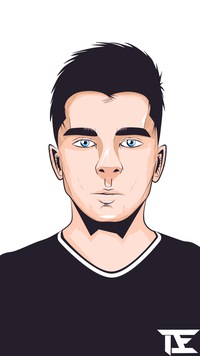







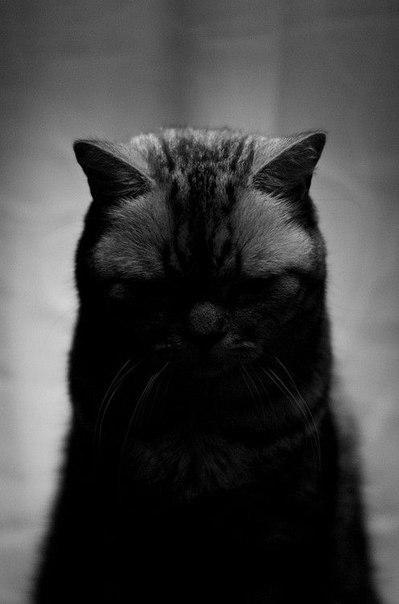





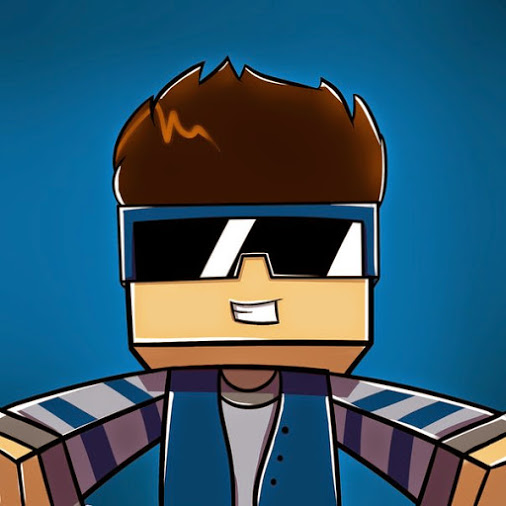





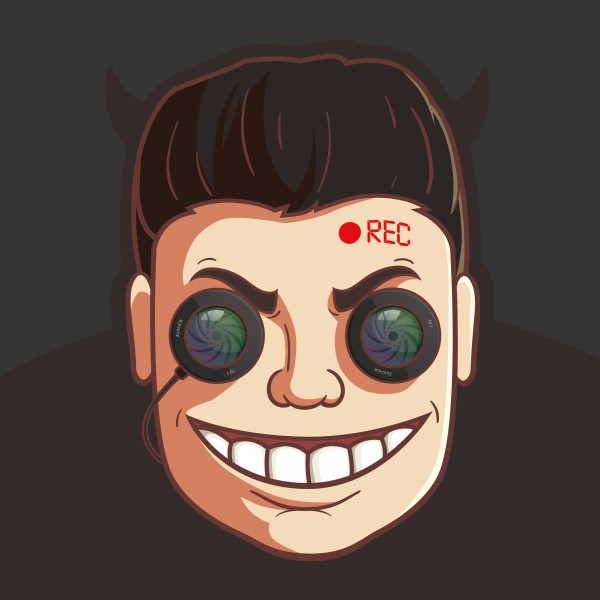

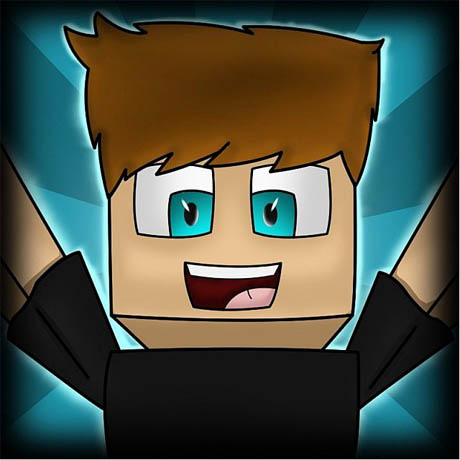
Для того, чтобы скачать картинку, нужно нажать на неё ПКМ и выбрать пункт меню «Сохранить как…»
Затем при помощи дата-кабеля, Bluetooth или инфракрасного порта загрузите её себе на телефон.
Смотрите также — Красивые картинки девушек без лица на аватарку — скачать бесплатно
Смотрите также — Картинки на аватарку для парней — классные, крутые, прикольные
pristor.ru
Как сделать аватарку для Ютуба
![]()
В работе блоггера важно не только делать качественные видео, но и правильно подойди к визуальному оформлению своего канала. Это касается и аватарки. Сделать ее можно несколькими способами. Это может быть дизайнерский арт, для чего нужно обладать навыком рисования; просто ваша фотография, для этого достаточно просто подобрать красивое фото и обработать его; либо же это может быть простая ава, например, с названием вашего канала, сделанная в графическом редакторе. Мы разберем последний вариант, так как другие не нуждаются в разъяснении и такой логотип сможет сделать каждый.
Делаем аватарку для YouTube канала в Photoshop
Все, что вам нужно, для создания такого логотипа – специальный графический редактор и немного фантазии. Это не займет много времени и делается достаточно просто. Необходимо только следовать инструкции.
Шаг 1: Подготовка
В первую очередь, вы должны представить, какой будет ваша аватарка. После этого нужно подготовить весь материал для ее создания. Найдите в интернете подходящий фон и некоторые элементы (по необходимости), которые будут дополнять целостную картину. Будет очень здорово, если вы подберете или создадите какой-нибудь элемент, который будет характеризовать ваш канал. Мы же, для примера, возьмем логотип нашего сайта.
После скачивания всех материалов нужно перейти к запуску и настройке программы. Использовать можно любой удобный для вас графический редактор. Мы же возьмем самый популярный – Adobe Photoshop.
- Запустите программу и выберите «Файл» – «Создать».
- Ширину и высоту холста выберите 800х800 пикселей.
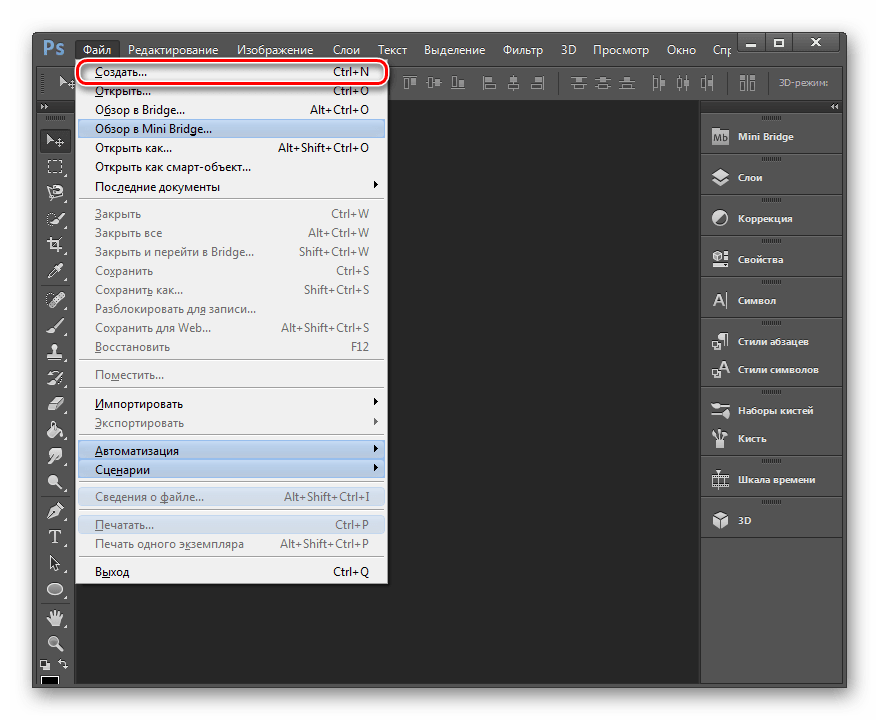
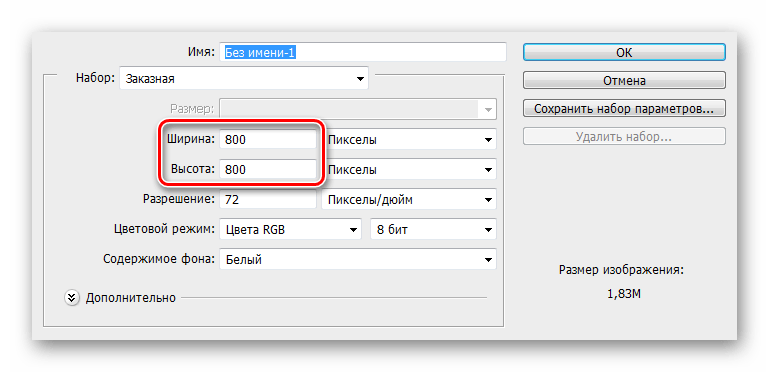
Теперь можно приступить к работе со всеми материалами.
Шаг 2: Создание единого целого
Все части вашей будущей аватарки нужно сложить воедино, чтобы получилась целостная картина. Для этого:
- Снова нажмите на
- На левой боковой панели выберите «Перемещение».

Вам необходимо перетащить все элементы по очереди на холст.
- Нажмите и зажмите левой кнопкой мышки на контурах элемента. Перемещая мышь, вы можете растянуть или уменьшить элемент до нужного размера. Все той же функцией
- Добавьте надпись на логотип. Это может быть название вашего канала. Для этого выберите в левой панели инструментов «Текст».
- Установите любой желаемый шрифт, который отлично бы вписывался в концепцию логотипа, и выберите подходящий размер.
- Нажмите на любом удобном месте на холсте и напишите текст. Все тем же элементом «Перемещение» вы можете отредактировать расположение текста.
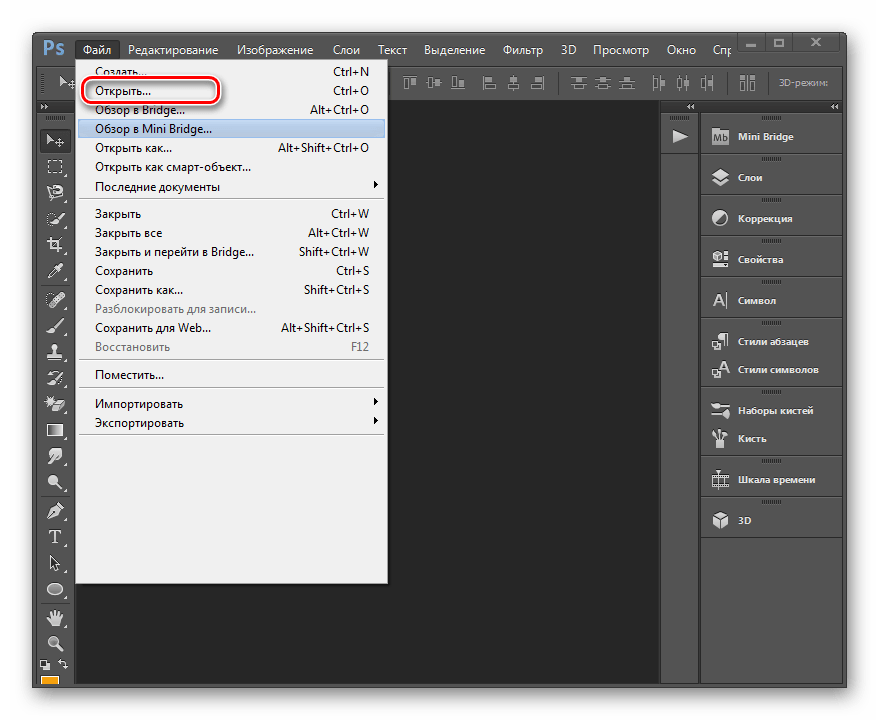
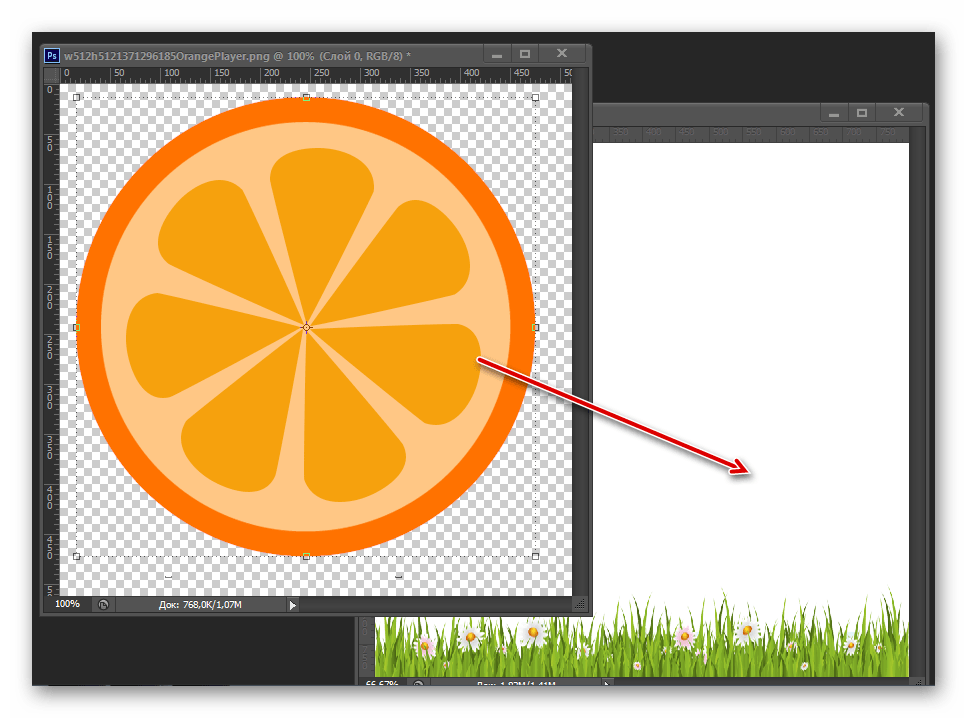
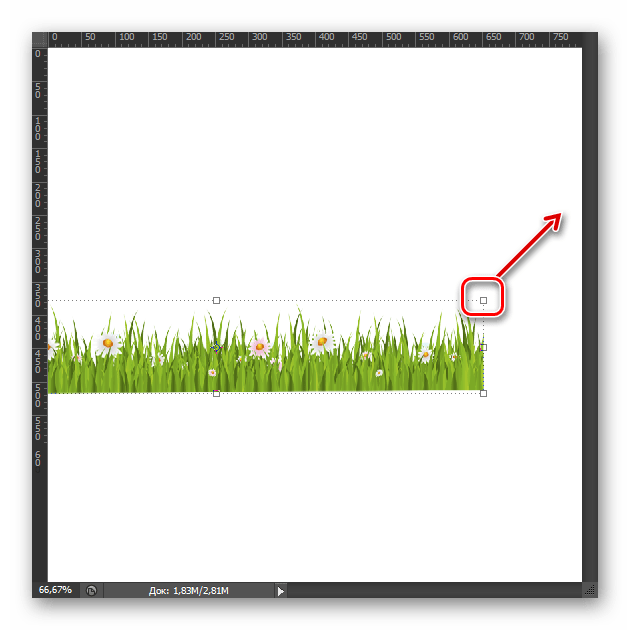


Скачать шрифты для Photoshop
После того, как вы закончили размещать все элементы и считаете, что аватарка готова, можно сохранять ее и заливать на Ютуб, чтобы убедиться, что она смотрится хорошо.
Шаг 3: Сохранение и добавление аватарки на YouTube
Не стоит закрывать проект до того, как вы убедитесь, что логотип хорошо смотрится на вашем канале. Чтобы сохранить работу как изображение и установить на своем канале, вам необходимо:
- Нажать «Файл» и выбрать «Сохранить как».
- Тип файла выберите «JPEG» и сохраните в любом удобном для вас месте.
- Перейдите на YouTube и кликните на «Мой канал».
- Возле места, где должна быть аватарка, находится значок в виде карандаша, нажмите на него, чтобы перейти к установке логотипа.
- Нажмите на «Загрузить фото» и выберите сохраненную аву.
- В открывшимся окне вы можете отредактировать изображение по размеру. Сделав это, нажмите «Готово».
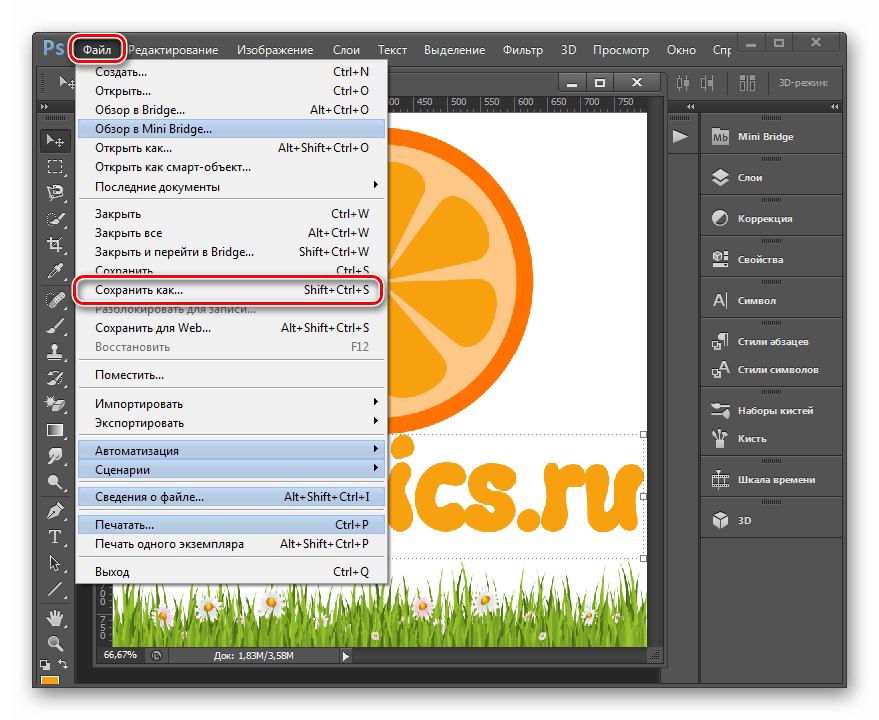
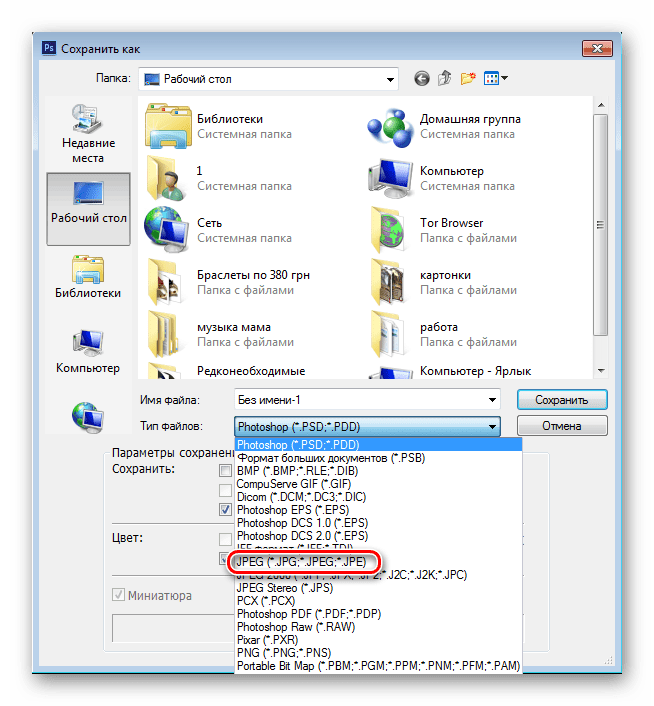
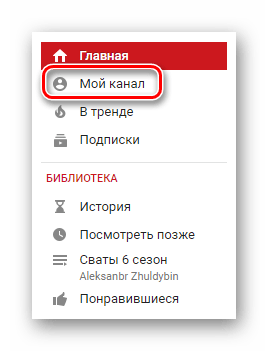
![]()
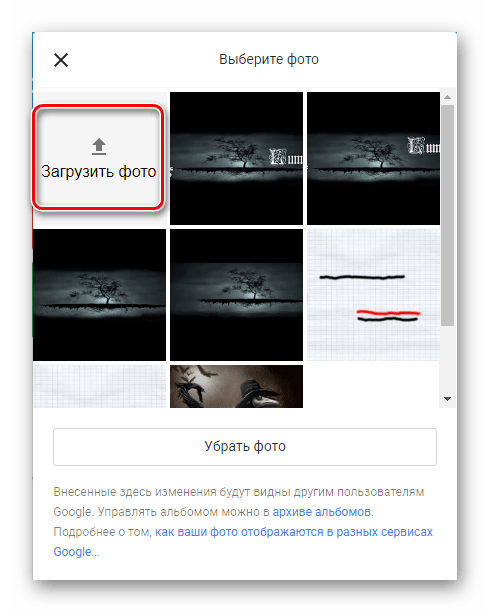
![]()
В течение нескольких минут фотография на вашем Ютуб аккаунте обновится. Если все нравится можете оставить так, а если нет – отредактируйте изображение по размеру или расположению элементов и загрузите его еще раз.
Это все, что хотелось бы рассказать о создании простого логотипа для вашего канала. Большинство пользователей применяют именно этот метод. Но для каналов с большой аудиторией рекомендовано заказывать оригинальные дизайнерские работы либо же иметь талант для создания подобного.
 Мы рады, что смогли помочь Вам в решении проблемы.
Мы рады, что смогли помочь Вам в решении проблемы. Опишите, что у вас не получилось.
Наши специалисты постараются ответить максимально быстро.
Опишите, что у вас не получилось.
Наши специалисты постараются ответить максимально быстро.Помогла ли вам эта статья?
ДА НЕТlumpics.ru
Как поставить аватарку в YouTube
Последнее обновление — 27 сентября 2017 в 18:21
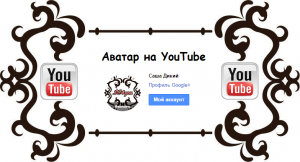
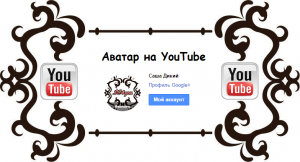 Если Вы решили создать YouTube канал, то следует позаботиться о его фирменном стиле. Это относится и к Вашей аватарке.
Если Вы решили создать YouTube канал, то следует позаботиться о его фирменном стиле. Это относится и к Вашей аватарке.
Если у Вас нет своего канала, но Вы любите комментировать видеоролики, то аватарка также может пригодиться.
Раньше можно было изменить аватарку в настройках YouTube аккаунта, но теперь это возможно только через аккаунт Google.
Как поставить аватарку в YouTube
Чтобы поставить первую аватарку или изменить старую, достаточно добавить фото в аккаунте Google или воспользоваться нашей инструкцией:
1. Заходим на YouTube, в правом верхнем углу нажимаем на иконку своего аккаунта Google и кликаем по самой иконке.
2. Выбираем фото или загружаем с компьютера.
3. Корректируем, загруженную аватарку, и нажимаем на кнопку «Готово».
Аватарка сохранена и в любой момент её можно поменять вышеописанным способом:
socseti4you.ru
Всё про аватарки (авы) для канала на YouTube
Аватарка (ава) – является одной из составляющих брендового оформления канала на YouTube, поэтому к ее выбору следует подойти крайне внимательно. Изучив все тонкости брендирования, вы не только создадите красивую аватарку (значок) для своего канала, но и привлечете дополнительное внимание. Значок (аватарка) отображается на главной странице вашего канала на YouTube, а также и на странице просмотра видео, включая комментарии.
При создании нового канала на YouTube, у вас также создается и аккаунт в Google+. Аватарка на Гугл+ как раз и является значком вашего канала. Чтобы сменить ее просто кликните по кружку и загрузите необходимое вам изображение.
![]()
Спустя некоторое время, ава обновится на вашем YouTube канале. Также, при необходимости, вы всегда сможете изменить свой значок, нажав на редактирование картинки.
Размеры аватарки для Youtube
Главное требование, аватарка должна быть квадратная. Запрещено использовать известных лиц, популярных музыкантов и других лиц или предметов, которые обладают защитой об авторском праве на YouTube.
В уменьшенном виде, размер аватарки – 98×98 пикселей, перед загрузкой, убедитесь, что у вашей картинки не исказилось качество и на ней отчетливо видно изображение. Иначе она будет выглядеть как «размытое пятно», что не очень хорошо.
Требования к картинке канала
- Допустимый формат загружаемых файлов: JPG, PNG, GIF и BMP.
- Рекомендуемый размер загружаемой картинки: 800 на 800 пикселей.

Анимация в аватарке не работает – это все слухи.

Скачать крутые аватарки для канала на YouTube
Специально для вас мы подготовили подборки крутых аватарок по разным тематикам. Все авы адаптированы под необходимый размер и формат.
Аватарки для YouTube в стиле Майнкрафт (Minecraft)
Подборка из восьми крутых авок из игры Minecraft – Скачать.

8 аватарок для YouTube в стиле Гриффинов (family guy)
Всем фанатам Гриффинов посвящается – Скачать.

Красивые девушки с тату на аву для YouTube
Как же красивый канал на YouTube, да без девушек? Ловите стильную подборку – Скачать.

В каждой подборке по 8 изображений. Выберите то, что вам понравится, добавьте аватарку в Google+ и через некоторое время она появится на вашем канале в YouTube.
Как нарисовать аватарку для Ютуба в фотошопе?
Хотите научиться рисовать крутые аватарки для Ютуба самостоятельно? Тогда смотрите видео!
youtube-lessons.ru

